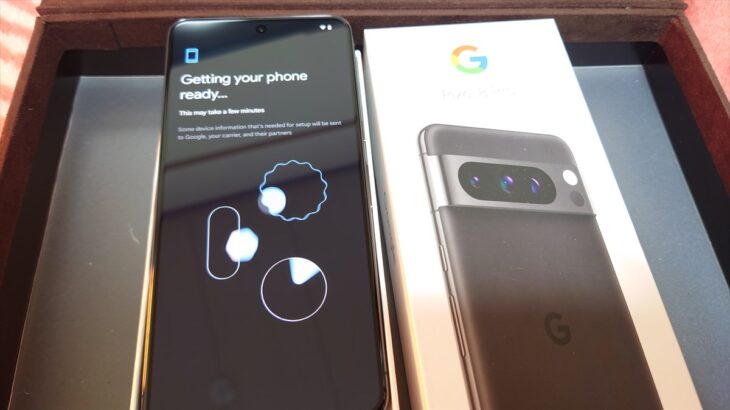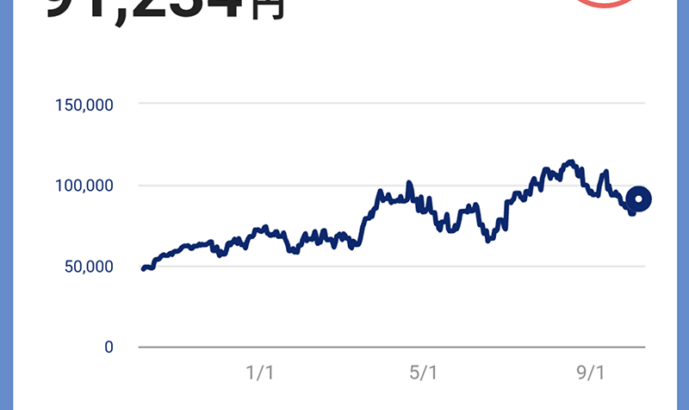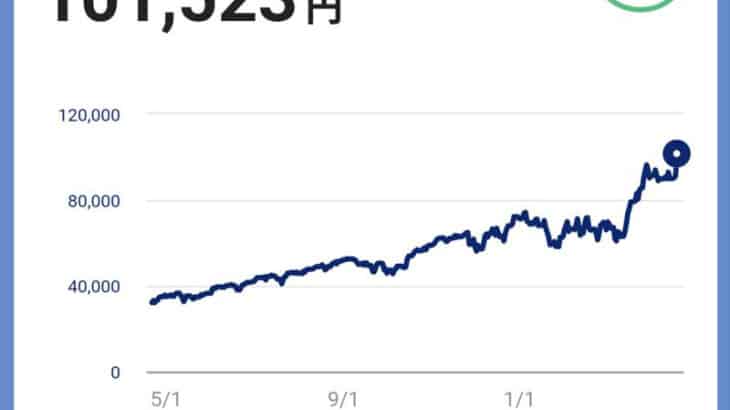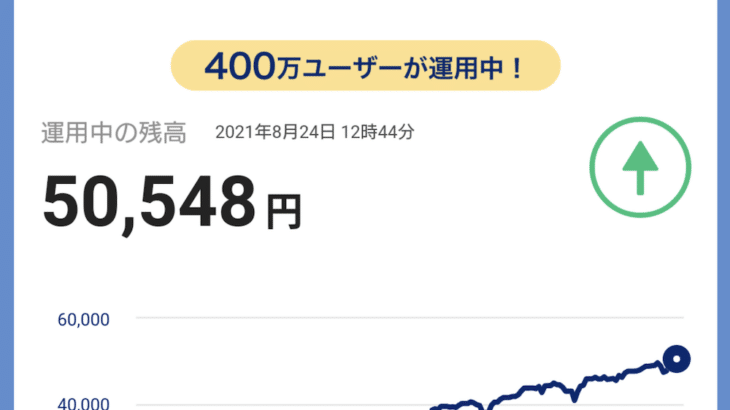※この記事は2020年2月に最新更新しています。
おはこんばんにちはー!
突然ですが、先日、いきなりスマホのカメラが起動しなくなるという事象が発生し、QRコードすら読み取れない事態に見舞われました。。。
その時に色々対処法を調べたり、サポートセンターに聞いたりした結果をまとめてみましたので、故障の際にはお試しください!
※本記事は一部、Xperia XZ2の操作で説明しています。

目次
スマホのカメラアプリが動かない
カメラアプリが壊れると、こんな感じでした。
「カメラを起動できません。カメラまたは機器を再起動してください」と出てしまい、その後アプリが落ちてしまいました。
再度、カメラアプリを立ち上げると「不明なエラーです」と表示され、使用できませんでした。(カメラは最初から入っている標準のカメラアプリです)
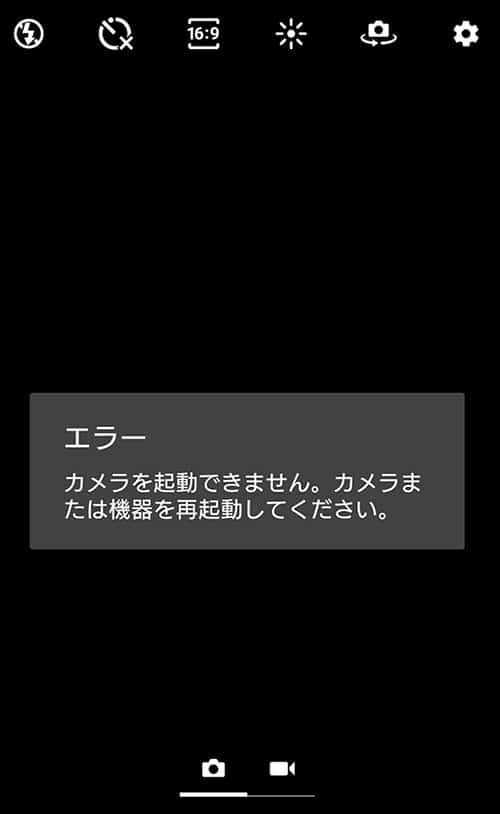
なんとか直らないかなーっと、サポートセンターに辿り着くまでに試した対処法を色々とご紹介いたします。
対処① 機種の再起動
これで直れば話が早い、機種の再起動。
ですが、再起動しただけでは私の場合、カメラが起動することはありませんでした…
対処② カメラアプリのデータとキャッシュの削除
機種によって項目名が異なりますが、【設定】>【アプリ】>【ストレージ】から該当のカメラアプリの「データ」と「キャッシュ」を削除しました。
こちらの対処でも起動せず…。次いきます。
※「データ」の削除は、アプリの位置情報などの設定データのため、削除しても写真が消えませんが、心配な人は確認してから消しましょう。
対処③ SD(エスディー)カードを抜いてカメラを再起動
一度、スマホの電源を落とし、データを保存するためのSDカードを抜いた後に「再起動」>「カメラ起動」を試してみましょう。
私の場合は、カメラ起動しませんでしたが、まれにカメラが起動することがあるそうです。この場合、カメラが起動しない原因はSDカードにありそうです。
対処④ SIM(シム)カードを抜き差しして再起動
調べた中では割と多かった対処法が、SIMカードの抜き差しによる機種の再起動。
ですが、これまた私の場合、カメラが起動することはありませんでした。
この対処④を試す場合にも対処③と同じく、スマホの電源を落とした後にSIMカードの抜き差しを試してみましょー。
対処⑤ カメラアプリにアクセスしている他のアプリからの権限を削除。
標準カメラ以外のカメラアプリを使用すると「すでに他で使用しています」という文字が出ていたので、試しにカメラアプリにアクセスしている他のアプリの権限を削除してみました。
カメラアプリの権限の管理はこちらの記事をご参考ください。
ですが、この対処も今回は効果なし。。。
対処⑥ 電池パックの抜き差し
電池パックの抜き差しができない「一体型」のスマートフォンの場合には、「強制再起動」が電池パックの抜き差しと同じ効果があるとのことでした。
機種によって、「強制再起動の方法」は様々ですが、Xperia XZ2の場合は、「電源ボタン+音量(↑)」を長押しで強制再起動できます。
まぁ、これまで同様、私の場合はカメラが起動しませんでしたが。。。
対処⑦ サポートセンターに電話
携帯ショップに行ったり、サポートセンターでやり取りするのが面倒だったため、調べて色々試しましたが、やはり最後はサポートセンターに相談しました。(最初から電話すれば早かった…笑)
ショップ店員さんや、サポートセンターの方もこれまでの対処①~⑥を試すように言われましたが、カメラが起動することがなかったため、結局、機種交換となりました。
ちなみに私の場合、その日の午前中に機種交換の要望を伝えると、翌日の午前中には交換の機種が届きました。(やはり最初からサポートに聞けばよかった…笑)
最後に
私のように「なんとか直せないかな」と思った方は、対処①~⑥を試してみてください。
私以外の「サポートセンターに電話したいなー」って思った方は下記から各キャリアのサポートに連絡してみてください。
サポートセンター一覧【キャリア別】
- ソフトバンク・モバイルサポート
https://www.softbank.jp/mobile/support/ - au ・お問合せ
https://www.au.com/support/inquiry/ - ドコモ・お客様窓口
https://www.nttdocomo.co.jp/support/inquiry_phone/index.html - 楽天モバイル・お問合せ
https://mobile.rakuten.co.jp/faq/
故障すると思ったより困る「スマホのカメラ」。
皆様のスマホは壊れませんように!
ではまた。
※追記:本記事公開後の加筆を掲載しています。
2019年7月
今回のカメラの不明なエラーによる動作停止は、どうやら特定のアプリが原因のようでした。
というのも、記事を書いた後に、同じ機種の友人にも今回と同じ現象がでました。そして、カメラアプリの動作を制御するアプリが「私と同じアプリ」が入っており、その「同じアプリ」を削除した後は正常に動いたからです。
シャッター音に関するアプリでしたが、こういった動作に関するアプリは気を付けた方がいいですね。
2019年10月
「ドラゴンクエストウォーク」アプリにて、モンスターの「AR機能」を使うのに「カメラの使用許可」が必要となります。
私のエクスペリアでは、許可してもカメラエラーは発生しませんが、もし気になる方は、「カメラ使用許可」を「オフ」をオススメします。
2020年1月
スマホのカメラアプリを起動し、カメラ撮影ボタンを押しても撮影データが保存されない事象が発生しました。
具体的には、「撮影したはずの画像データが本体へ画像保存されない」という現象でしたが、「スマホの再起動」と「データ容量の確保」を行うことで解決できました。
一時的にカメラアプリの動作が悪かっただけか、データ容量が圧迫されていただけか(空き容量を3GB→8GBにした)は不明ですが、もし、同様のお悩みをお持ちの方はぜひお試しください。